系统教程12月9日讯 日常使用电脑是免不了会遇上一些这样那样的问题,例如在进行无线连接时会出现黄色的感叹号。这是怎么回事呢,遇到上该问题是又要如何解决呢?今天小编就和大家伙一起来探讨一下win10无线连接出现黄色感叹号的解决办法。
win10无线连接出现黄色感叹号?我们在日常工作中所遇到的每个问题,都有着相对应的原因以及相互的解决方法,这只不过是需要我们在其中进行不断的探索解决该问题的解决方法。今天小编就来给大家伙唠唠解决win10无线连接出现黄色感叹号的方法。
1、 当Win10网络连接受限或出现黄色感叹号时,右击任务栏“网络连接”图标,从其右键菜单选择“网络和共享中心”。
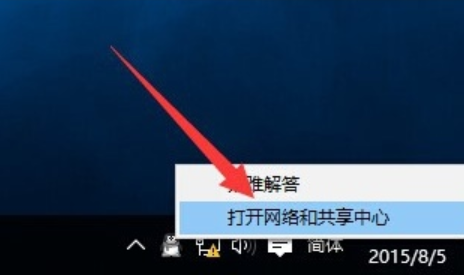
黄色感叹号系统软件图解1
2、待进入“网络和共享中心”界面后,点击窗口左上角的“更改适配器设置”按钮,如图所示:
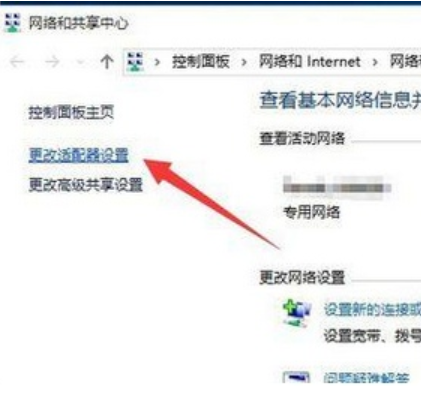
连接无线连接系统软件图解2
3、此时将打开“网络连接”窗口,右击“网络受限”的连接,从其右键菜单中选择“禁用”项。
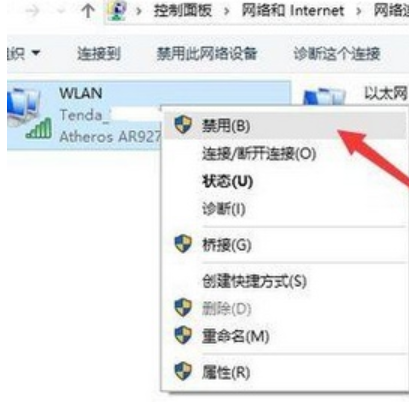
黄色感叹号系统软件图解3
4、待对应的网络连接图标被禁用后,再次右击此网络连接,从其右键菜单中选择“启用”项。
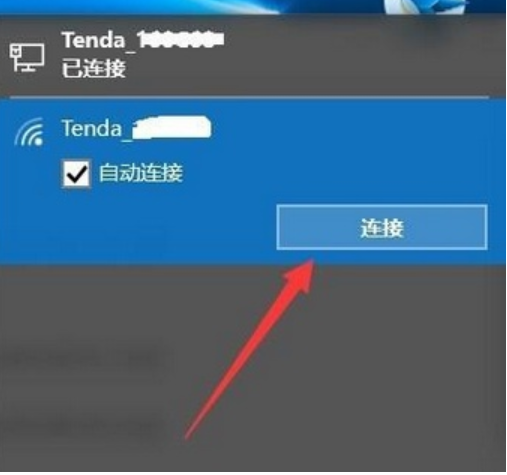
连接无线连接系统软件图解4
5、此时对于“本地连接”而言,将自动从网关获取IP地址并进行连接。而对于“无线网络”而言,则需要点击任务栏右下角的“网络连接”图标,从打开的扩展面板中点击“连接”按钮,此时就会发现网络连接正常。

连接无线连接系统软件图解5
6、当然,导致“网络连接受限”或“无权限访问网络“问题的原因是多方面的。
当出现此类问题时,需要检测一下路由器是否可以正常连接到互联网,在路由器Web管理界面中,确保“网络连接正常”。否则就需要检测路由器端设置。

连接无线连接系统软件图解6
7、此外还可以使用“360LSP修复工具”来修复网络故障。利用此工具可实现修复LSP协议,解决无法正常上网的问题。

连接无线连接系统软件图解7
上一篇:win10自带虚拟机如何开启?
下一篇:win10搜索不能用怎么办?